Como conectar o mouse sem fio Onn ao PC
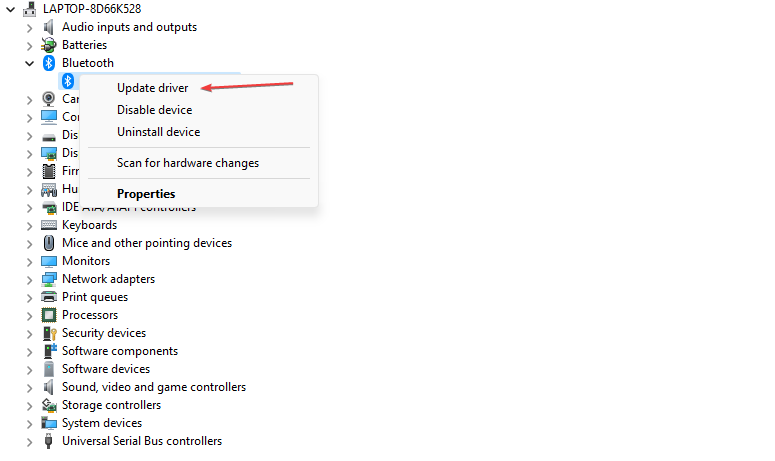
Importante: antes de começar, desative o Modo Avião, atualize o Windows e ligue manualmente o mouse.
Quando usar este guia
Este artigo mostra como conectar um mouse sem fio Onn a um PC com Windows. Cobre emparelhamento via Bluetooth, uso de dongle USB e correções comuns quando o dispositivo não aparece ou cai a conexão.
Preparação rápida
- Insira baterias novas no mouse e verifique o indicador de energia. (Definição: dongle = receptor USB pequeno que conecta periféricos sem fio ao PC.)
- Tenha um cabo USB ou outro mouse por perto para controlar o PC se necessário.
Passo a passo: Atualizar o driver do mouse
- Pressione Windows + R para abrir Executar, digite devmgmt.msc e clique em OK para abrir o Gerenciador de Dispositivos.
- Expanda a entrada Bluetooth ou Mouse e outros dispositivos apontadores. Clique com o botão direito no dispositivo do mouse e selecione Atualizar driver.
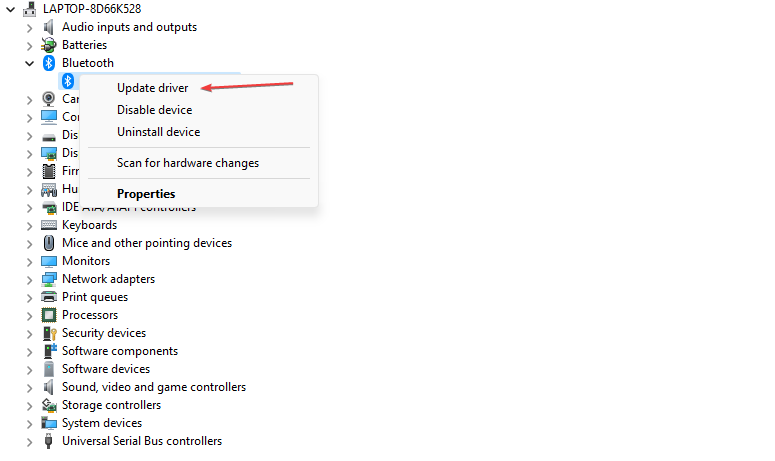
- Clique em Procurar automaticamente software de driver atualizado.
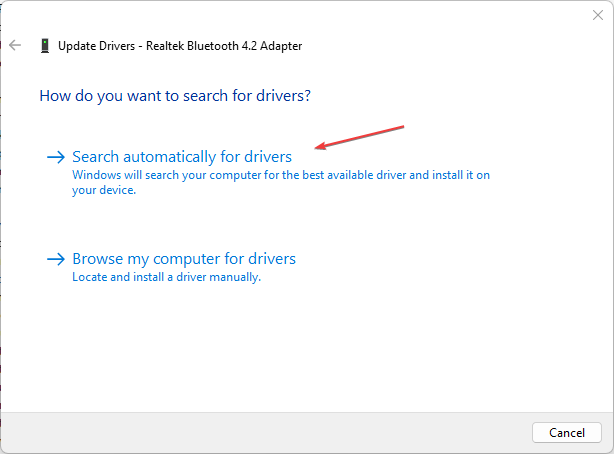
- Reinicie o PC e verifique se o mouse se conecta.
Observação: atualizar o driver corrige bugs e pode restaurar funcionalidades perdidas. Como alternativa, há softwares de terceiros que detectam drivers desatualizados e fazem a atualização automaticamente — use apenas ferramentas confiáveis.
Passo a passo: Verificar configurações de energia
- Clique Iniciar, digite Painel de Controle e abra-o.
- Selecione Hardware e Sons e depois Opções de Energia.
- Clique em Alterar configurações do plano e em seguida Alterar configurações de energia avançadas.
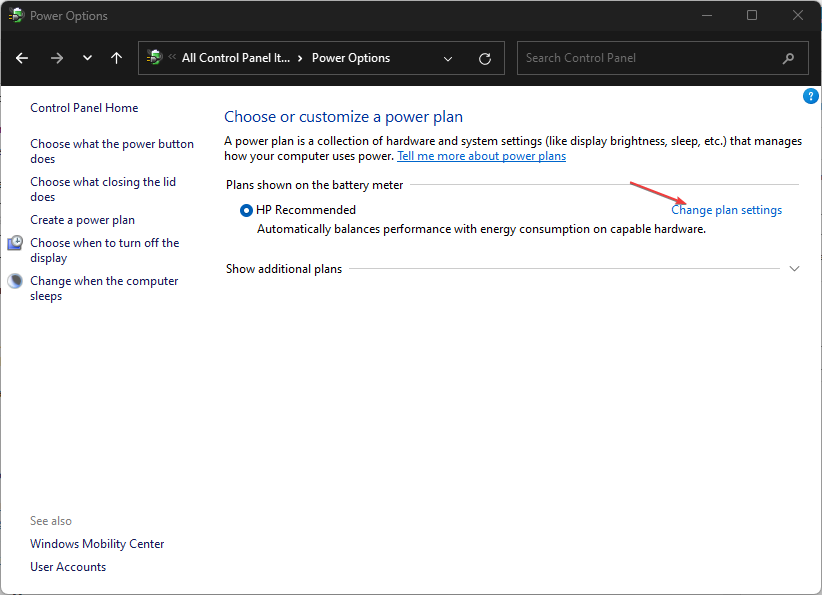
- Expanda Configurações USB e depois Configuração de suspensão seletiva USB. Desative as opções Em bateria e Plugado.
- Clique em Aplicar e em OK.
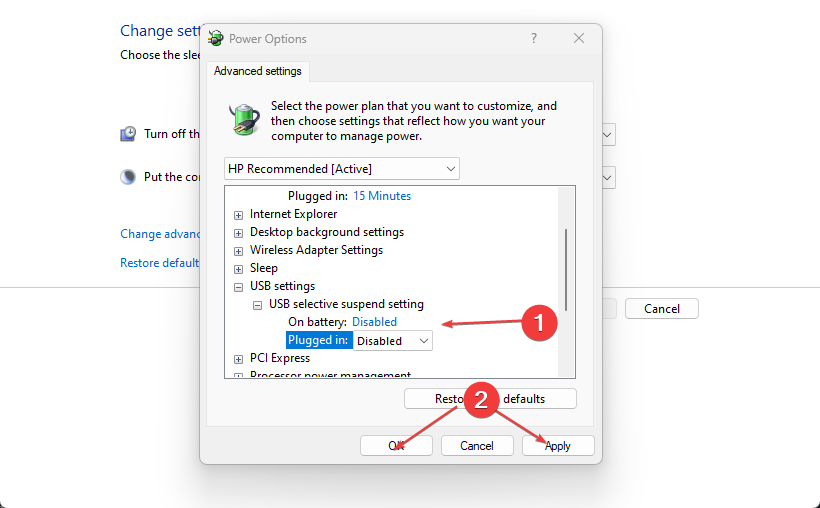
- Feche o Painel de Controle e reinicie o dispositivo.
Esses passos evitam que o Windows desligue portas USB para economizar energia, o que pode impedir que o receptor USB (dongle) seja detectado.
Passo a passo: Emparelhar pelo Windows (Bluetooth)
- Insira a bateria corretamente e ligue o mouse.
- Pressione Windows + I para abrir as Configurações do Windows.
- Selecione Bluetooth e dispositivos e ative o Bluetooth.
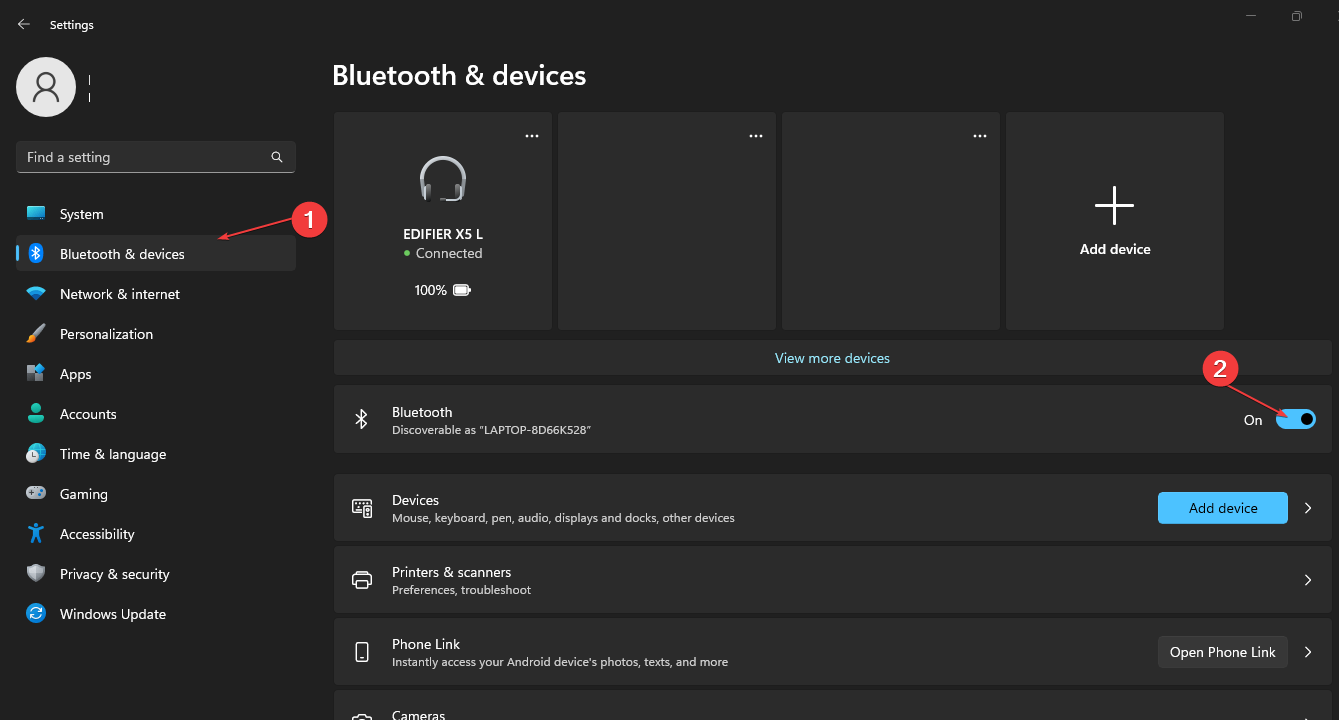
- Pressione e segure o botão de conectar do mouse por 3 a 5 segundos até entrar em modo de emparelhamento.
- Clique em Adicionar dispositivo e escolha Bluetooth.
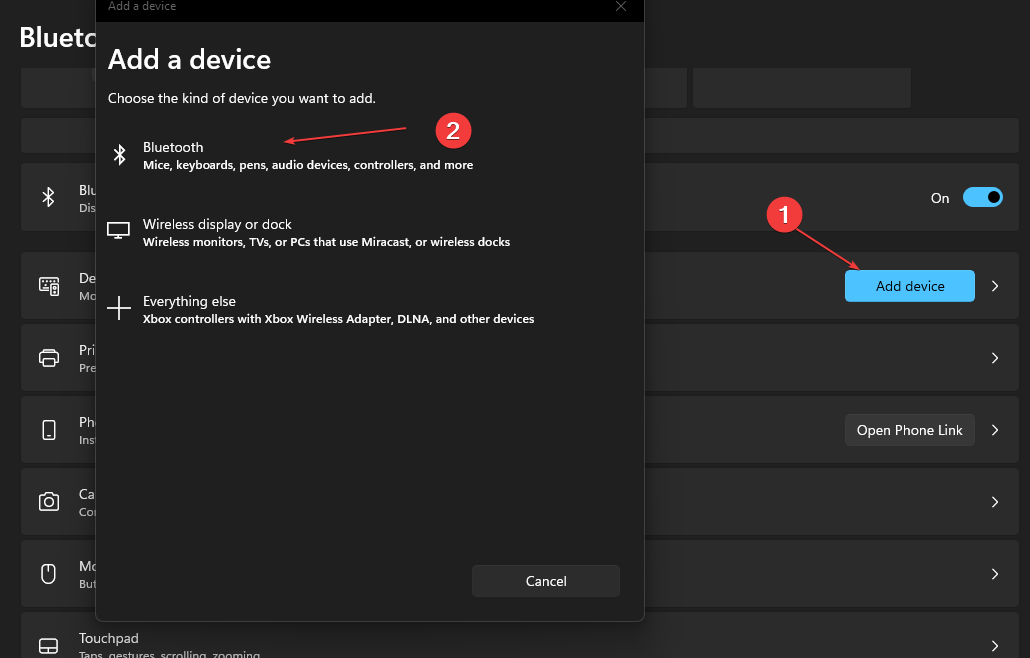
- Selecione o nome do mouse Onn na lista para conectar.
Dica: se o mouse não aparece, desligue e ligue o Bluetooth do PC, aproxime o mouse do receptor e tente novamente.
Por que meu mouse Onn não conecta?
Possíveis causas:
- Bateria descarregada. Troque por uma nova.
- Interferência de rede sem fio (roteadores, outros dispositivos Bluetooth). Afaste fontes de ruído.
- Receptor USB com problema ou mal encaixado. Teste outro porto USB e limpe o conector.
- Driver ausente ou corrompido. Atualize conforme mostrado acima.
Quando essas soluções falham
- O dongle foi perdido: o mouse sem dongle pode só funcionar se suportar Bluetooth. Verifique o modelo.
- Problema de hardware no mouse: teste o mouse em outro computador. Se não funcionar, procure assistência técnica ou substituição.
- Configuração corporativa restritiva: em PCs gerenciados por TI, políticas podem bloquear emparelhamento Bluetooth. Consulte o suporte de TI.
Alternativas e abordagens adicionais
- Usar outro porto USB: portas traseiras do desktop costumam fornecer energia mais estável.
- Testar em outro PC: confirma se o problema é do mouse ou do PC.
- Tentar emparelhar via painel Bluetooth do Windows e via Configurações do adaptador Bluetooth do fabricante (se houver software Onn ou do adaptador).
- Atualizar o Windows: algumas atualizações resolvem problemas de compatibilidade de drivers.
Checklist rápido para resolver em 10 minutos
- Bateria nova e mouse ligado
- Receptor USB conectado em outra porta
- Bluetooth ligado no PC
- Driver atualizado no Gerenciador de Dispositivos
- Configurações de energia USB ajustadas
- Reiniciar PC e teste em outro computador
Mapa de decisão para solução (fluxograma)
flowchart TD
A[Iniciar: mouse não conecta] --> B{Tem dongle USB}
B -- Sim --> C[Tentar outra porta USB]
C --> D{Funcionou}
D -- Sim --> Z[Fim]
D -- Não --> E[Atualizar driver e reiniciar]
E --> F{Funcionou}
F -- Sim --> Z
F -- Não --> G[Testar em outro PC]
G --> H{Funcionou}
H -- Sim --> I[Problema no PC original]
H -- Não --> J[Substituir mouse]
B -- Não --> K{Suporta Bluetooth}
K -- Sim --> L[Ativar Bluetooth, emparelhar]
L --> M{Funcionou}
M -- Sim --> Z
M -- Não --> N[Checar interferência e distância]
N --> O{Funcionou}
O -- Sim --> Z
O -- Não --> JCaixa de fatos e termos úteis
- Alcance típico do Bluetooth: até ~10 metros em ambiente sem obstáculos.
- Frequência comum: 2,4 GHz para muitos dongles e mouses sem fio.
- Dongle: receptor USB pequeno que se conecta ao PC.
Lista de verificação por função
- Usuário doméstico: verifique baterias, portas USB e emparelhamento no Windows.
- Usuário corporativo: verifique políticas de TI e privilégios de instalar drivers.
- Técnico de suporte: teste em outro sistema, verifique logs do Gerenciador de Dispositivos e atualize drivers/chips USB.
Critérios de aceitação para considerar o problema resolvido
- O cursor se move sem interrupções por pelo menos 15 minutos nas mesmas condições em que falhava.
- O mouse reconecta automaticamente após reinício do sistema ou reconexão do dongle.
Perguntas frequentes resumidas
O mouse Onn pode funcionar sem dongle? Depende do modelo. Alguns modelos suportam Bluetooth nativo; outros exigem o dongle.
Preciso de drivers específicos da Onn? Na maior parte, o Windows instala drivers genéricos que funcionam. Se houver recursos avançados, o fabricante pode oferecer software adicional.
Resumo final
Se o mouse Onn não conecta: comece por trocar a bateria, atualizar o driver e ajustar a suspensão seletiva USB. Teste o dongle em outra porta e em outro PC. Se todas as tentativas falharem, provavelmente o problema é de hardware e o mouse precisará ser substituído ou levado à assistência.
Se tiver dúvidas ou quiser ajuda passo a passo, descreva seu modelo Onn e a versão do Windows nos comentários.
Materiais semelhantes

Como se Proteger do Clickjacking

Papéis de parede distintos por tela no Android

Como remover seus dados de corretores de dados

Papéis de parede por tela no Android

Monitorar Apache Tomcat com Verax NMS
